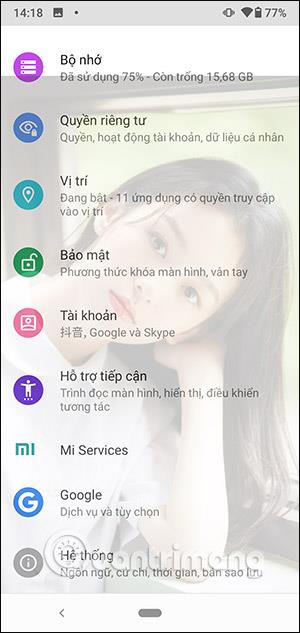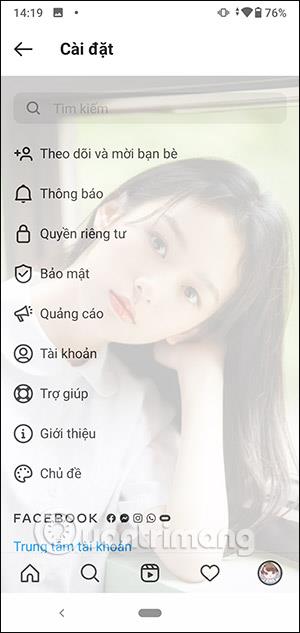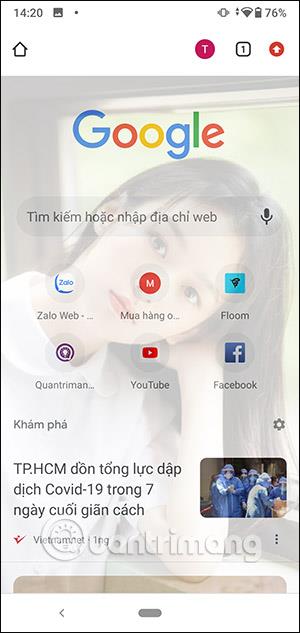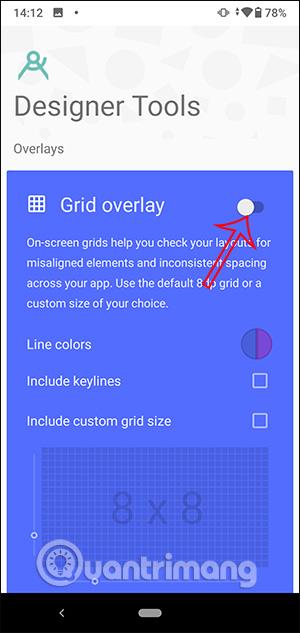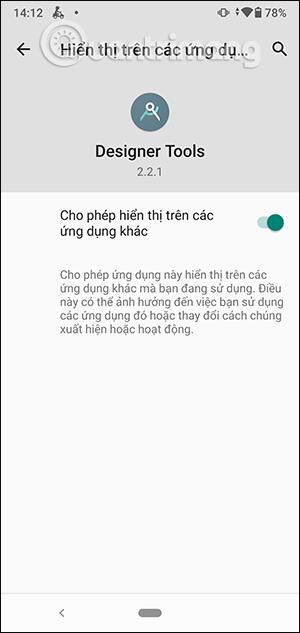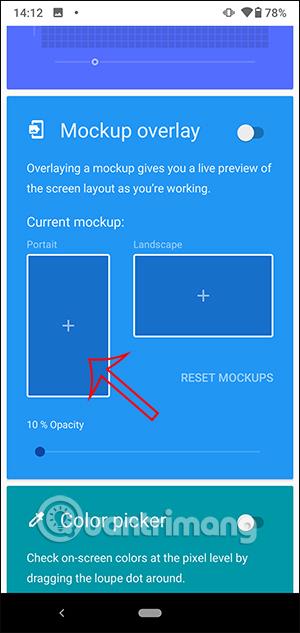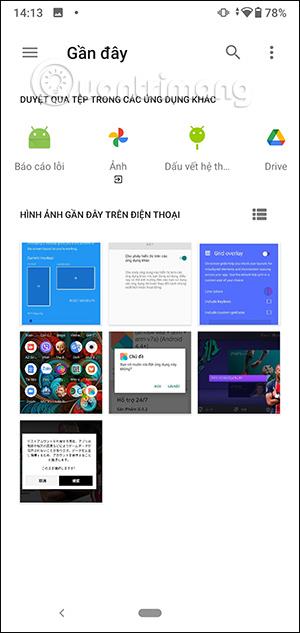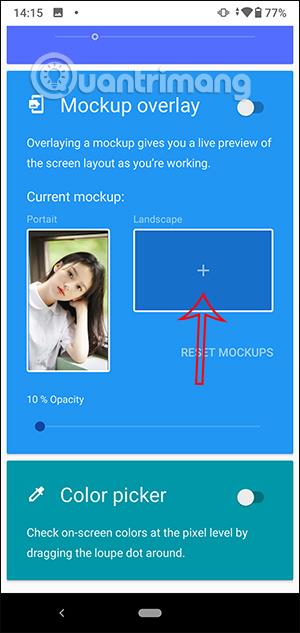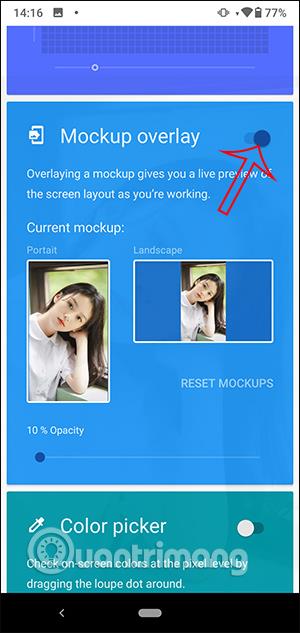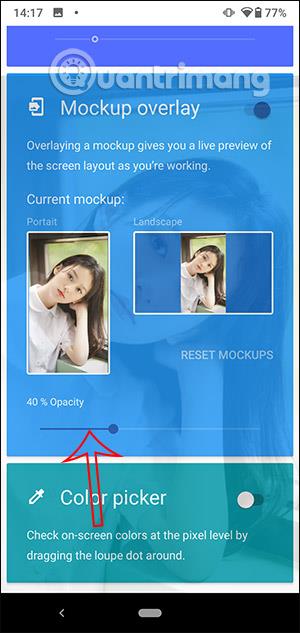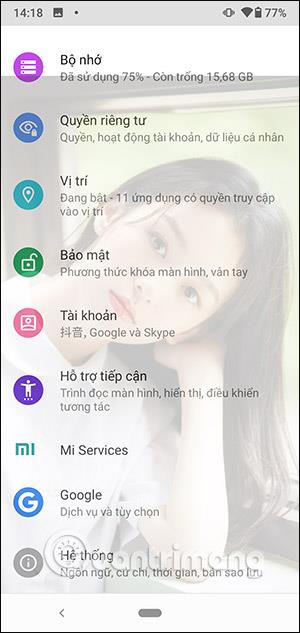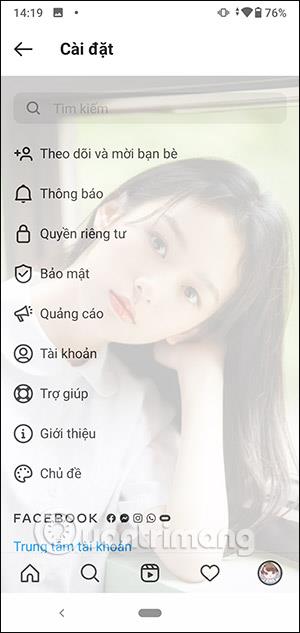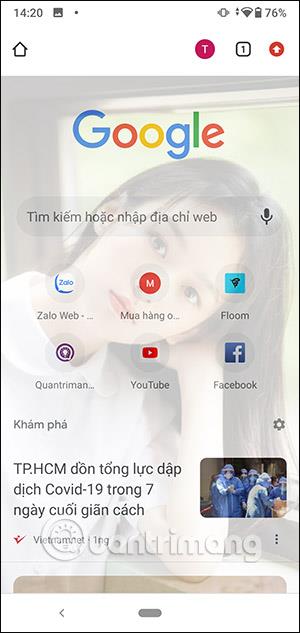Tidigare vägledde Tips.BlogCafeIT dig att ändra din Facebook Messenger-bakgrund . Och om du vill kan du också ställa in transparenta bakgrundsbilder för hela Android-telefonsystemet med hjälp av applikationen Designer Tools, inklusive applikationsgränssnittet installerat på telefonen och skärmgränssnittet för systeminställningar på Android-enheten. Denna applikation låter dig välja vilken tapet du vill. Genomskinligheten i bilden kan också justeras efter eget tycke. Artikeln nedan kommer att guida dig hur du använder applikationen Designer Tools för att ställa in bakgrundsbilder för Android.
Instruktioner för att installera transparenta bakgrundsbilder för Android
Steg 1:
Du laddar ner applikationen Designer Tools för Android-telefoner genom att följa länken nedan.
Steg 2:
Öppna applikationsgränssnittet, först måste du ge tillstånd att använda Designer Tools genom att aktivera ett visst alternativ . Sedan måste du aktivera Tillåt visning på andra appar .
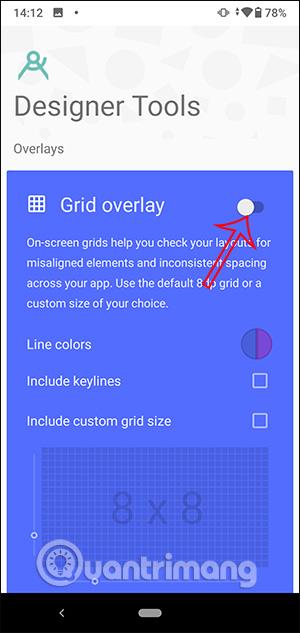
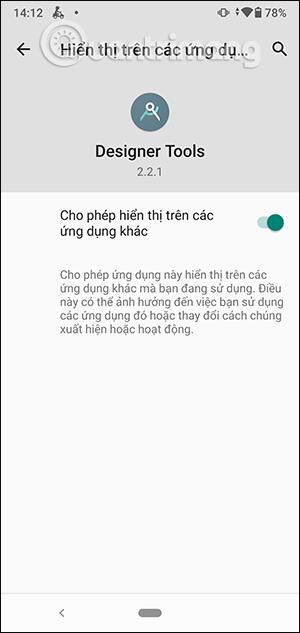
Steg 3:
Tillbaka till programmets huvudgränssnitt, scrolla ner till avsnittet Mockup Overlay och klicka på den vertikala bilden (Porträtt) för att välja bilden du vill ställa in som bakgrund , välj sedan även samma bild för den horisontella bilden (Landskap) .
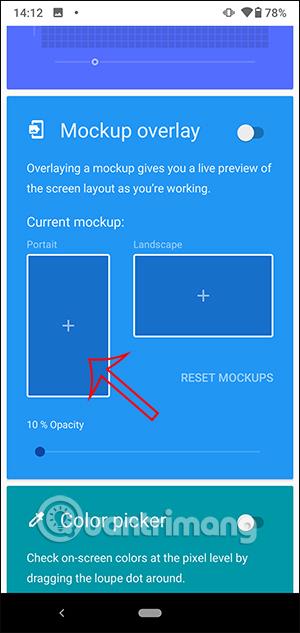
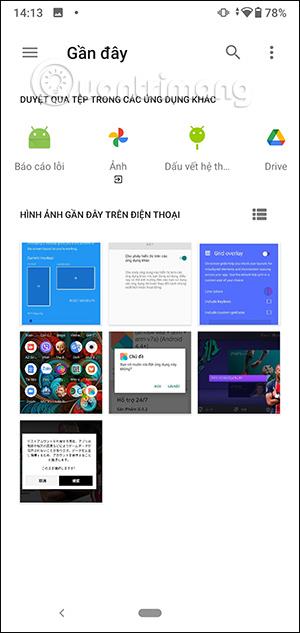
När du har installerat de vertikala och horisontella bilderna måste du aktivera detta Mockup Overlay-läge .
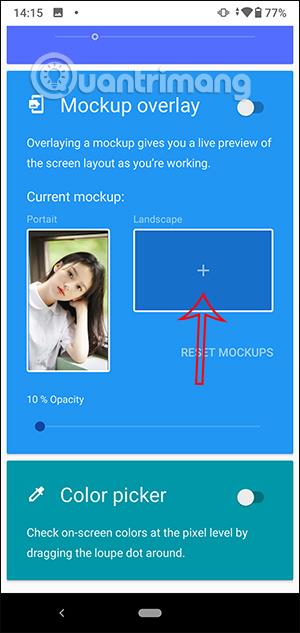
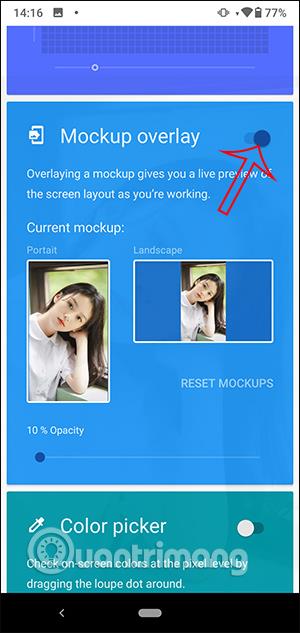
Steg 4:
Därefter justerar du genomskinlighetsnivån för bilden i Opacitetsfältet nedan. Den ska vara mellan 30%-40% för att vara snygg, inte för tydlig och orsaka förvirring eller göra bilden för suddig.
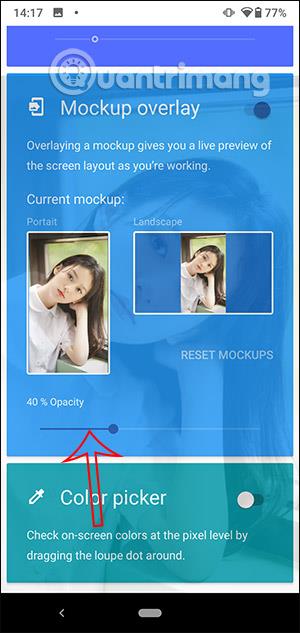
Steg 5:
Nu öppnar du gränssnittet på din Android-enhet och kommer att se den genomskinliga tapeten vi just installerade. När du öppnar en applikation på din telefon kommer det att finnas en genomskinlig bakgrund som gränssnittet som är inställt på telefonen.
Om du inte vill använda tapeten längre behöver du bara stänga av Mockup Overlay-läget.